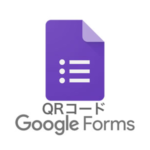※アフィリエイト広告を利用しています。
Googleフォームでアンケートを作成したのですが不安です。
他の人と共同で編集することはできないでしょうか?


Googleフォームは他者と共同で作業することが可能です。
簡単に設定できますので確認していきましょう。
こんな方にオススメ
・Googleフォームを誰かと一緒に作成したい
・Googleフォームの内容を誰かにチェックしてもらいたい
Googleフォームの使い方
Googleフォームの使い方に関しては、コチラの記事をご確認ください。
Googleフォームで共同編集者を設定する
Googleフォームでアンケートを作成していると、他者と共有して作成したいと思うこともあるかと思います。
共同編集者となることで、Googleフォームの質問項目を修正したり、結果を閲覧したりすることができます。
ひとつのアカウントを共有することで共同編集することもできますが、自分のアカウントを他者に貸し出すというのは嫌ですよね。
では、どのようにすれば共同編集者として設定できるのか?
以下に説明します。
Googleフォームでアンケートを作成する
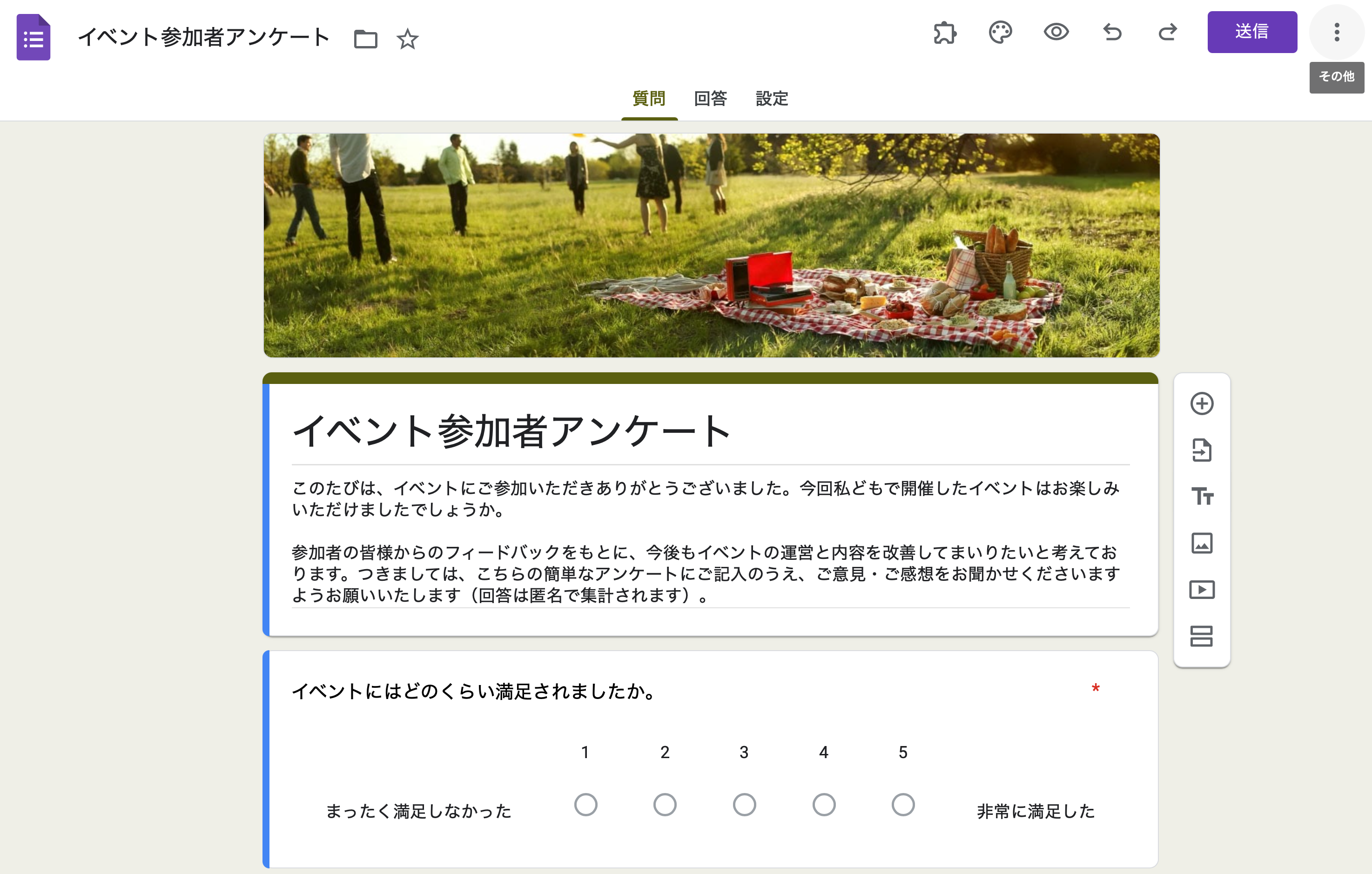
右上の「その他」を開く
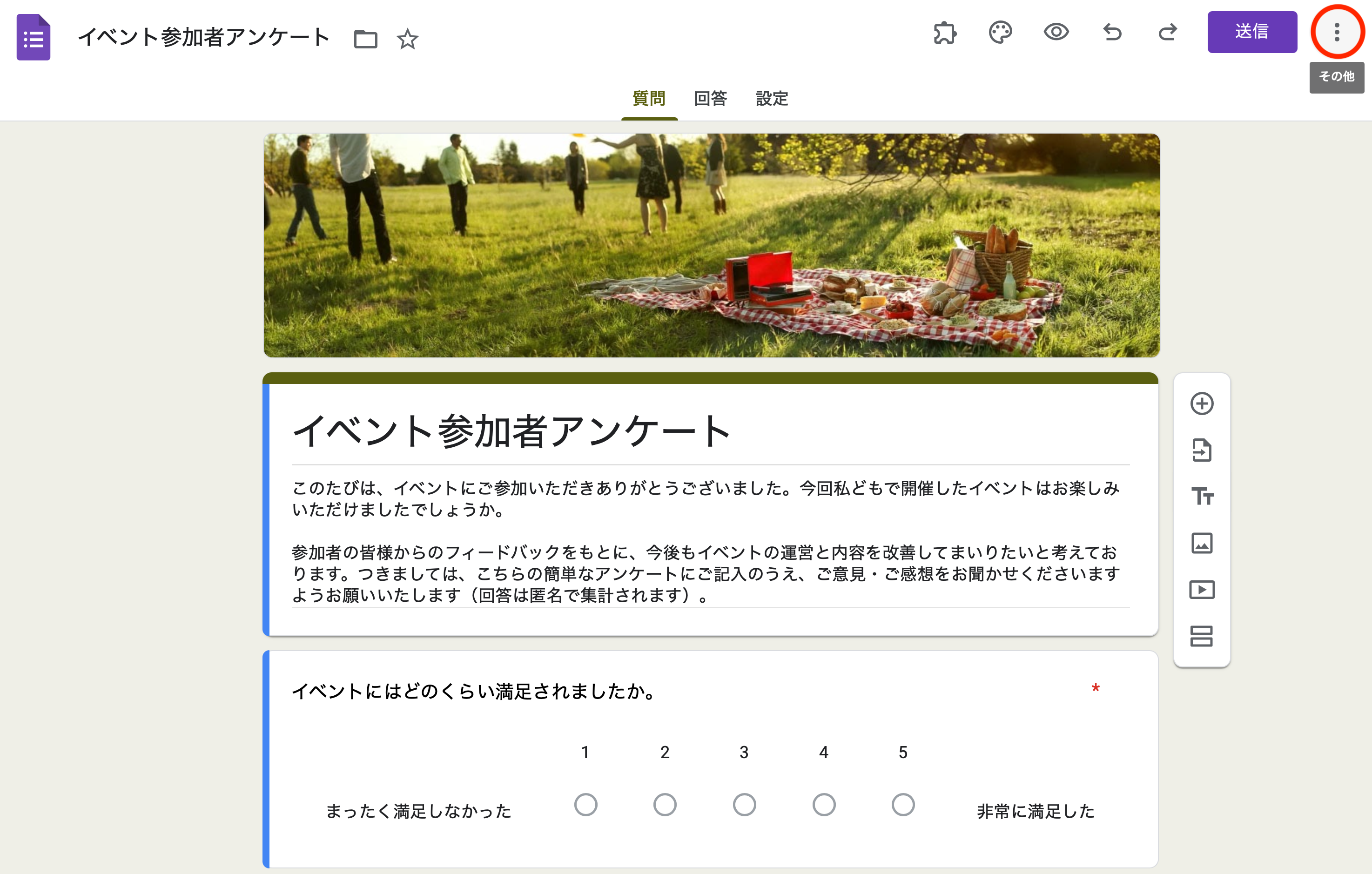
「共同編集者を追加」を選択する

共同編集者として追加したい方のメールアドレスを入力する
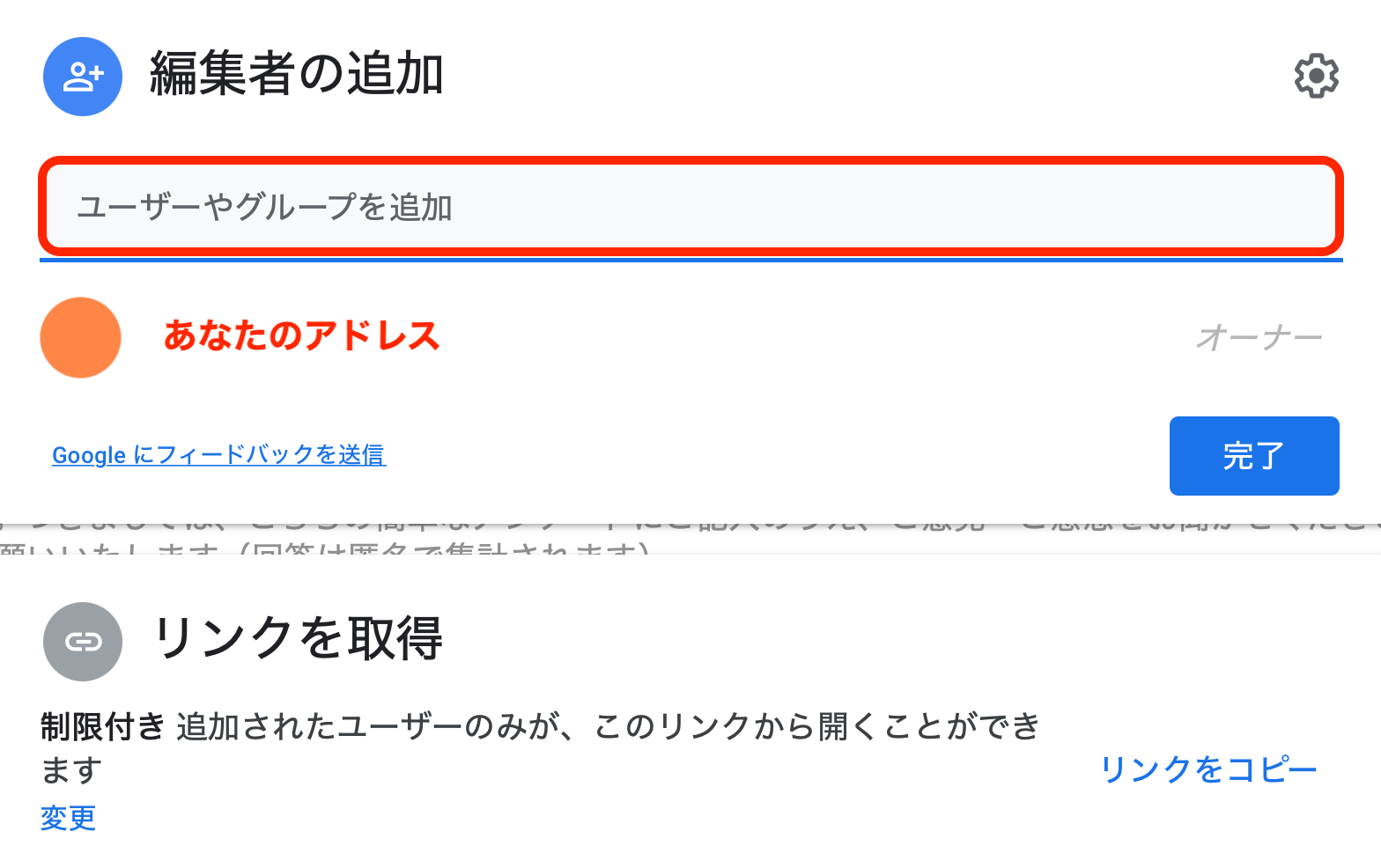
他のユーザーとの共有設定について
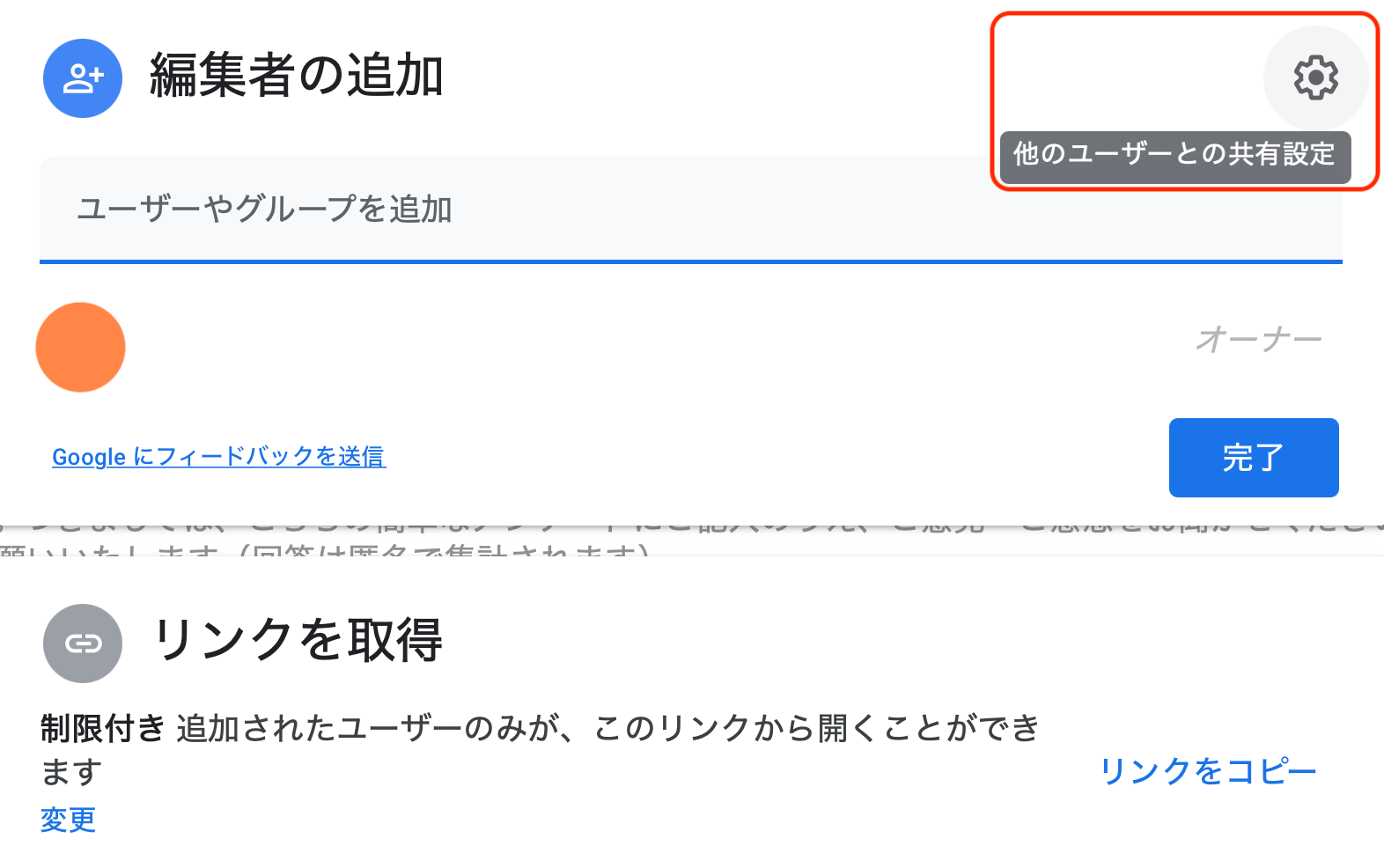
他のユーザーとの共有設定については、必要に応じて確認しましょう。

編集者として追加したい方を決定し、「送信」する
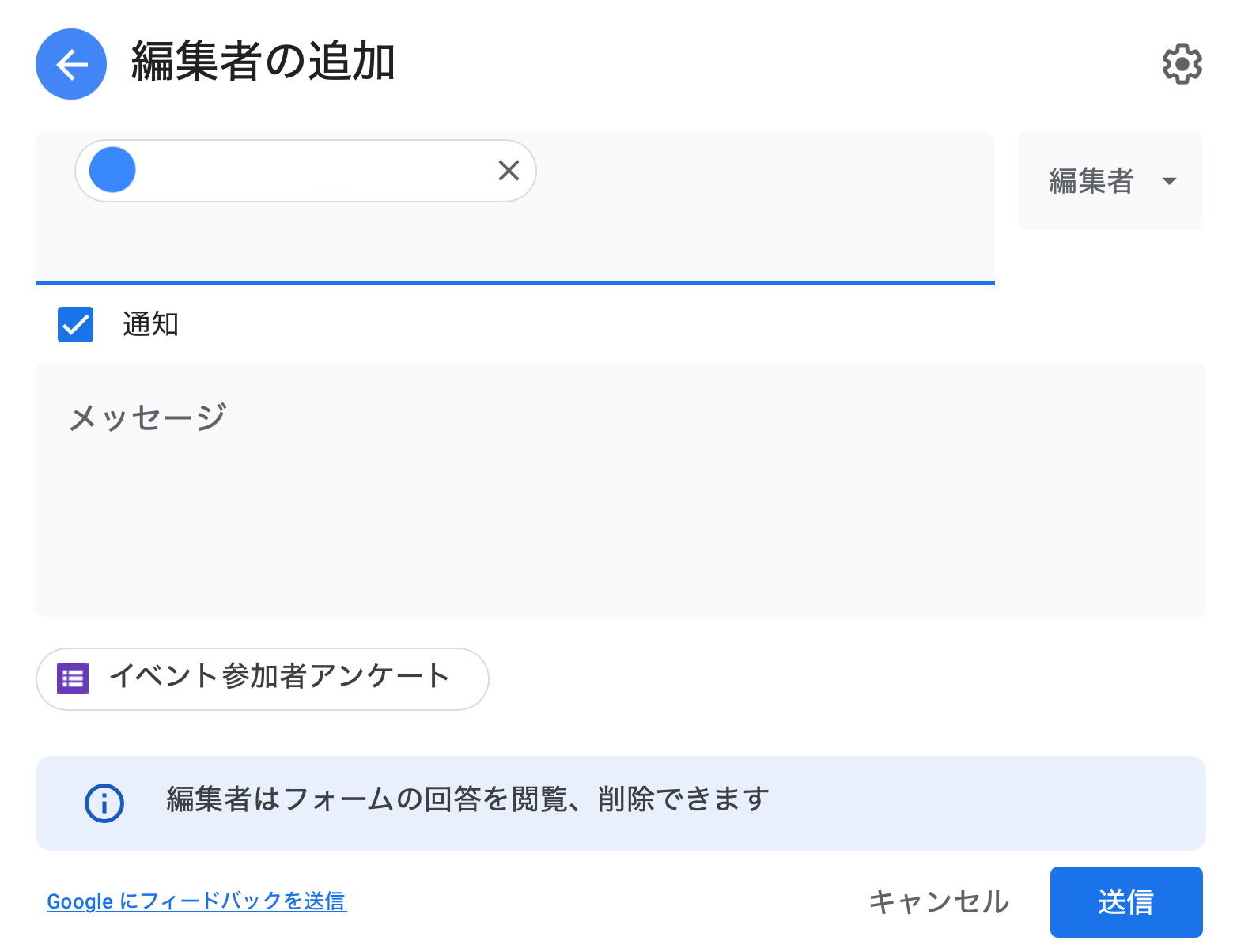
これで、共同編集者の設定が完了です。
共同編集者に追加された時の見え方
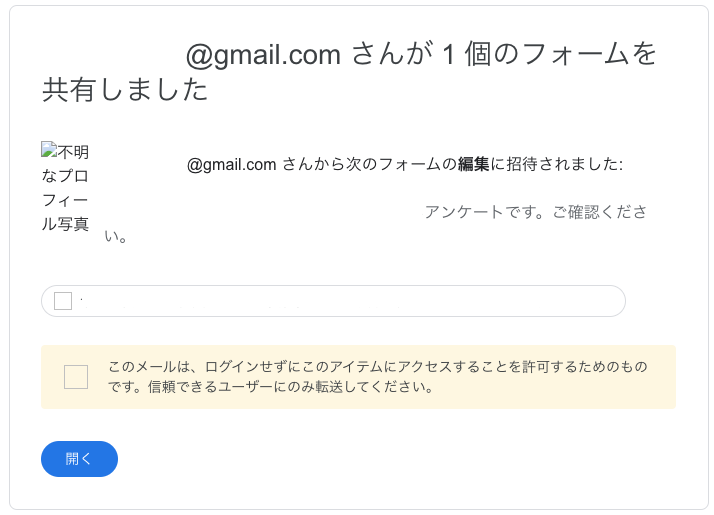
共同編集者に追加された側の方はこのような内容のメールが届きます。
こちらのメール内容から、共有されたGoogleフォームを確認することができます。
共同編集者になった後にフォームを効率よく確認する方法
共同編集者になると複数のフォームを管理することもあるかと思います。
そんな時に、自分が主で作成しているフォームと共同編集者として参画しているフォームが一目でわかれば便利かと思います。
この設定も簡単ですので説明しておきます。
Googleフォームのトップページから指定する
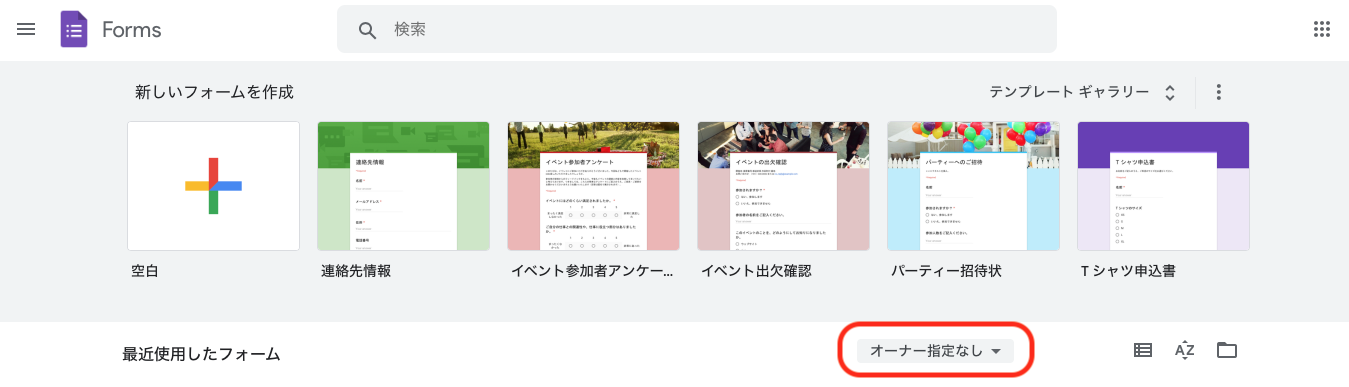
赤枠で囲んだ部分を選択します。
すると下記ような選択肢が表示されます。
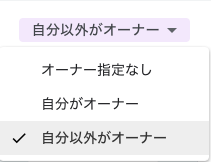
ここで、自分以外がオーナーを選択します。
たったこれだけで共同編集者として参画しているフォームがわかります。
まとめ
Googleフォームで作成したアンケートまたは作成中のアンケートを他者と共有するなら、共同編集者として追加しましょう。
簡単に追加することができますので一度お試しください。